Tại sao lại sử dụng ABAQUS?
ABAQUS có khả năng mô phỏng thiết kế và kết cấu của chi tiết một cách dễ dàng và trực quan bởi khả năng xây dựng mô hình phần tử hữu hạn phong phú và chi tiết. Tập trung vào các nội dung mô phỏng công trình, kết cấu dựa trên cơ sở phương pháp phần tử hữu hạn, phạm vi giải quyết vấn đề từ phân tích tuyến tính đơn giản đến vấn đề mô phỏng phi tuyến phức tạp. Giải quyết các vấn đề trong tính toán và phân tích kết cấu như tính toán ứng suất và chuyển vị.
- Có khả năng tính toán những bài toán tĩnh và động
- Mô hình được những biến dạng và va chạm phức tạp của vật rắn trong không gian ba chiều
- Thư viện phần tử và vật liệu rất lớn
Bạn sẽ thấy phần mềm mô phỏng hệ thống kết cấu rất trực quan và chi tiết nhờ vào khả năng tùy chỉnh vật liệu, dễ dàng quan sát sự biến dạng và các tác động của ngoại lực lên vật trong quá trình mô phỏng.
Môi trường làm việc trong ABAQUS
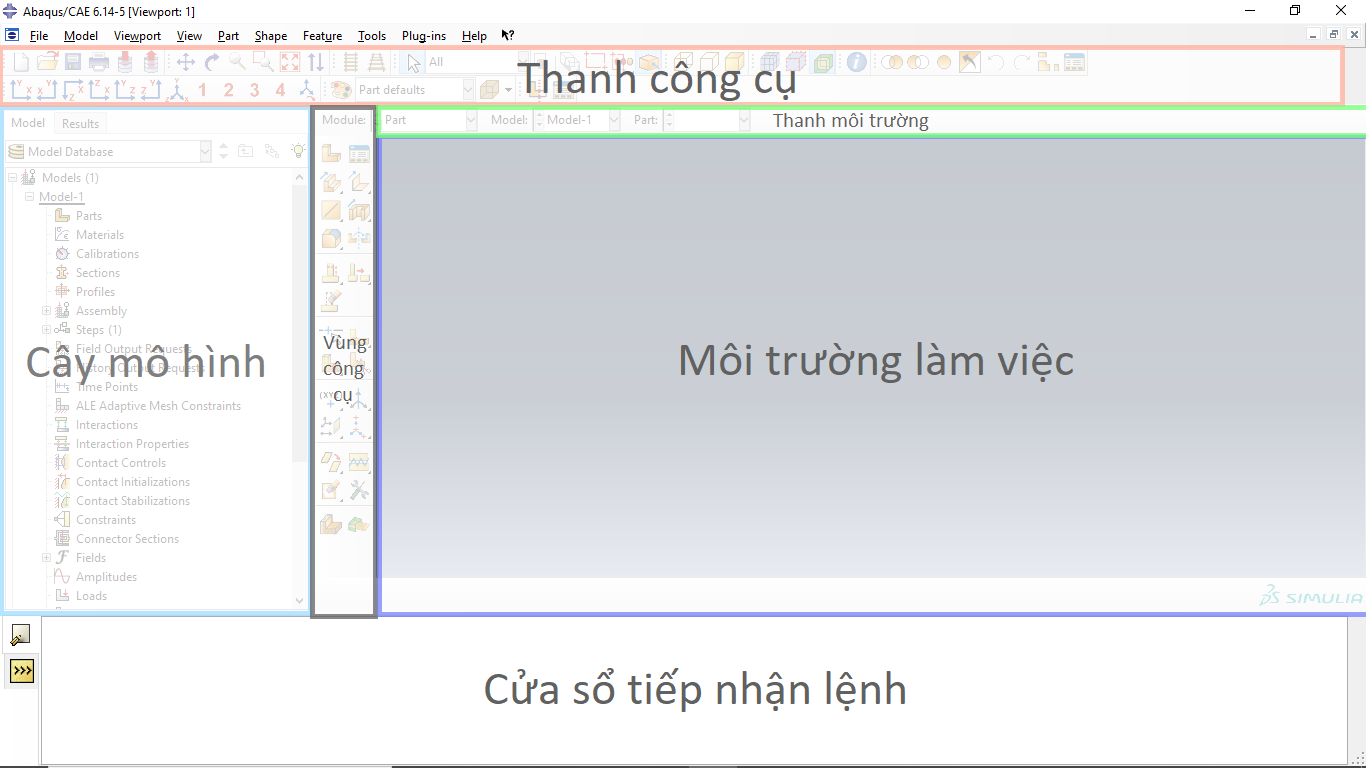
- Thanh công cụ sẽ chứa những chức năng thường xuyên được sử dụng trong ABAQUS
- Cây mô hình hiển thị những đặc tính, thông tin về mô hình và module
- Vùng công cụ chứa các chức năng tương ứng với module đang được lựa chọn
- Môi trường làm việc hiển thi mô hình và có thể thao tác trực tiếp trên đó
- Cửa sổ tiếp nhận lệnh có thể đưa lệnh viết bằng Python để tính toán hoặc mô phỏng
Thiết kế và mô phỏng trong ABAQUS
- Thiết kế mô hình
Đầu tiên, để dựng mô hình trong ABAQUS ta chọn công cụ mô hình hóa chi tiết (Parts)
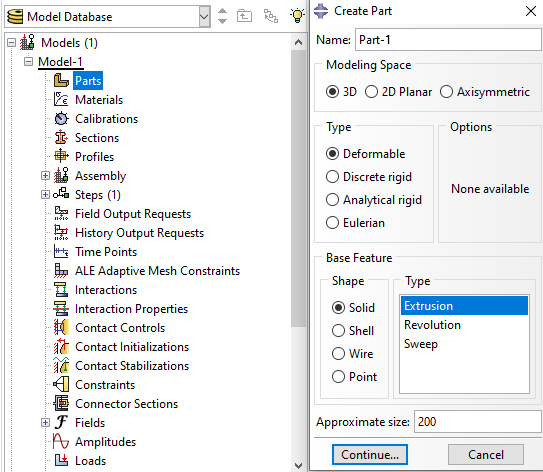
- Trong phần không gian mô hình (Modeling Space) bạn sẽ thấy có 3 tùy chọn: 3D, 2D và mô hình đối xứng (Axisymmetric)
- Phần chọn kiểu mô hình (Type) bạn có thể chọn chi tiết của bạn có thể biến dạng (Deformable), vật cứng rời rạc (Discrete rigid), vật cứng phân tích (Analytical rigid), hai loại mô hình vật cứng đều không bị biến dạng trong quá trình mô phỏng, sự khác nhau ở đây là Discrete rigid có thể là một mô hình bất kỳ, Analytical rigid là vật cứng được tạo nên bằng các lệnh extrude, revolve,… nếu vật cứng của bạn đơn giản như mặt phẳng thì nên dùng Discrete rigid, nếu không thì sử dụng Analytical rigid. cuối cùng là Eulerian
- Phần chọn hình dáng (shape) có dạng khối (Solid), dạng vỏ (Shell), dạng dây (Wire) và dạng điểm (Point), với không gian mô hình đối xứng thì không có dạng khối
Bạn cũng có thể nhập file kết cấu của chi tiết đã được tạo ra từ chương trình khác bằng cách chọn File/Import
2. Gán các đặc tính cho mô hình
Để gán các đặc tính như vật liệu cho mô hình, bạn chuyển sang module property trên thanh môi trường
- Công cụ Create Material dùng để định nghĩa vật liệu
- Create Section dùng để xác định các bề mặt sẽ được gán vật liệu hoặc các đặc tính mong muốn
- Sau khi đã chọn ra được vật liệu và bề mặt tương ứng, sử dụng công cụ Assign Section để gán vật liệu vào bề mặt đã được chọn

3. Lắp ghép các mô hình vào không gian làm việc
Để lắp ghép và chỉnh sửa vị trí của mô hình trong không gian làm việc, bạn cần chuyển sang module Assembly
Chọn Create Instance trên vùng công cụ để đưa chi tiết đã được tạo vào không gian làm việc
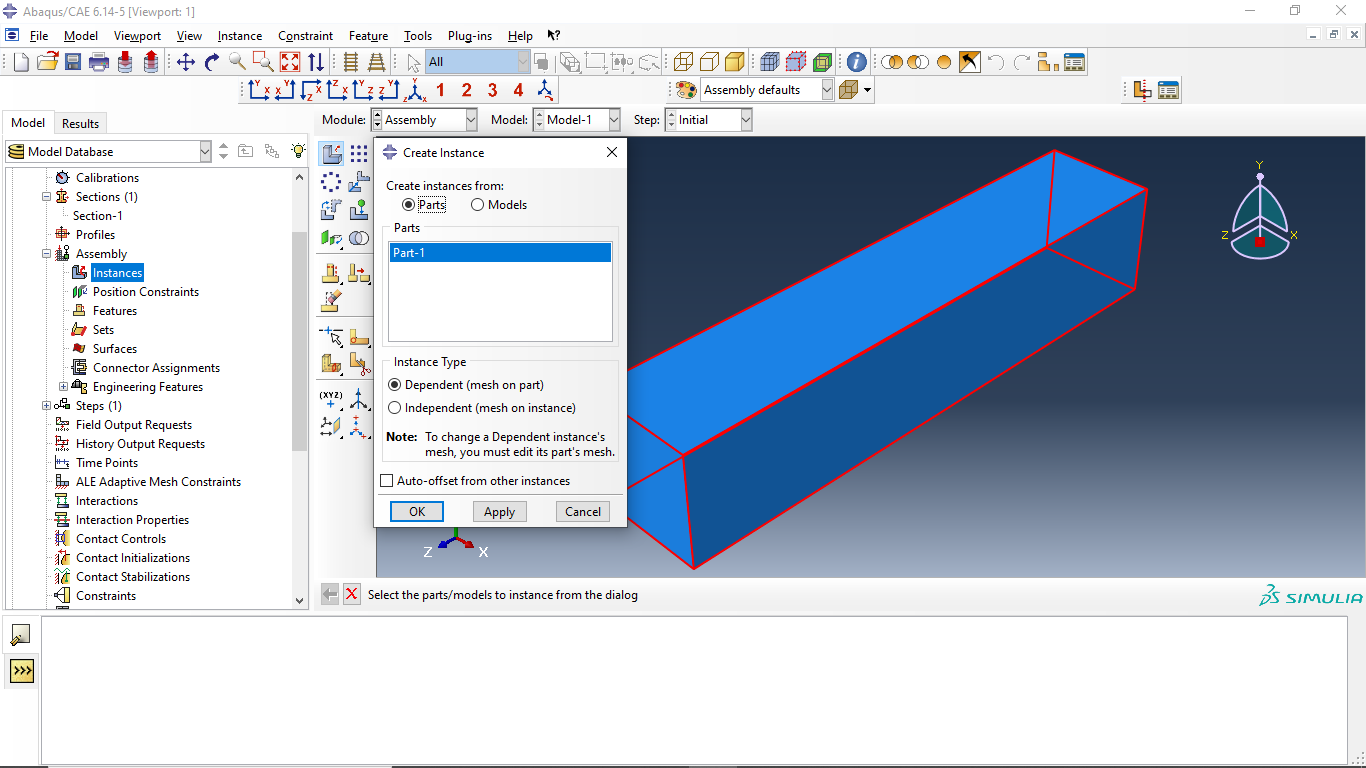
Ở phần chọn loại chi tiết (Instance Type) sẽ có 2 tùy chọn là Dependent và Independent
- chọn Dependent khi chia lưới, ABAQUS sẽ chia lưới cho toàn bộ mô hình theo tùy chọn của bạn
- chọn Independent việc chia lưới của chi tiết sẽ không phụ thuộc vào môi trường assembly, bạn phải chia lưới riêng cho từng chi tiết
ABAQUS cũng hỗ trợ để bạn có thể chỉnh sửa hoặc sắp xếp mô hình theo những thứ tự nhất định với các công cụ như
- Linear Pattern và Radial Pattern giúp bạn sắp xếp các chi tiết theo khuôn mẫu
- Translate Instance dùng để dịch chuyển các chi tiết trong không gian làm việc
- Rotate Instance dùng để xoay chi tiết trong không gian
- Edit feature, Suppress Feature, Delete Feature giúp bạn chỉnh sửa, ẩn hoặc xóa chi tiết
4. Thiết kế các bước tính toán và xác định điều kiện biên
Chuyển sang module Step chọn Create Step để tạo các bước tính toán. Bạn có thể chọn rất nhiều kiểu tính toán trong ABAQUS ví dụ như chế độ mô phỏng tĩnh (Static), chế độ mô phỏng động (Dynamic)
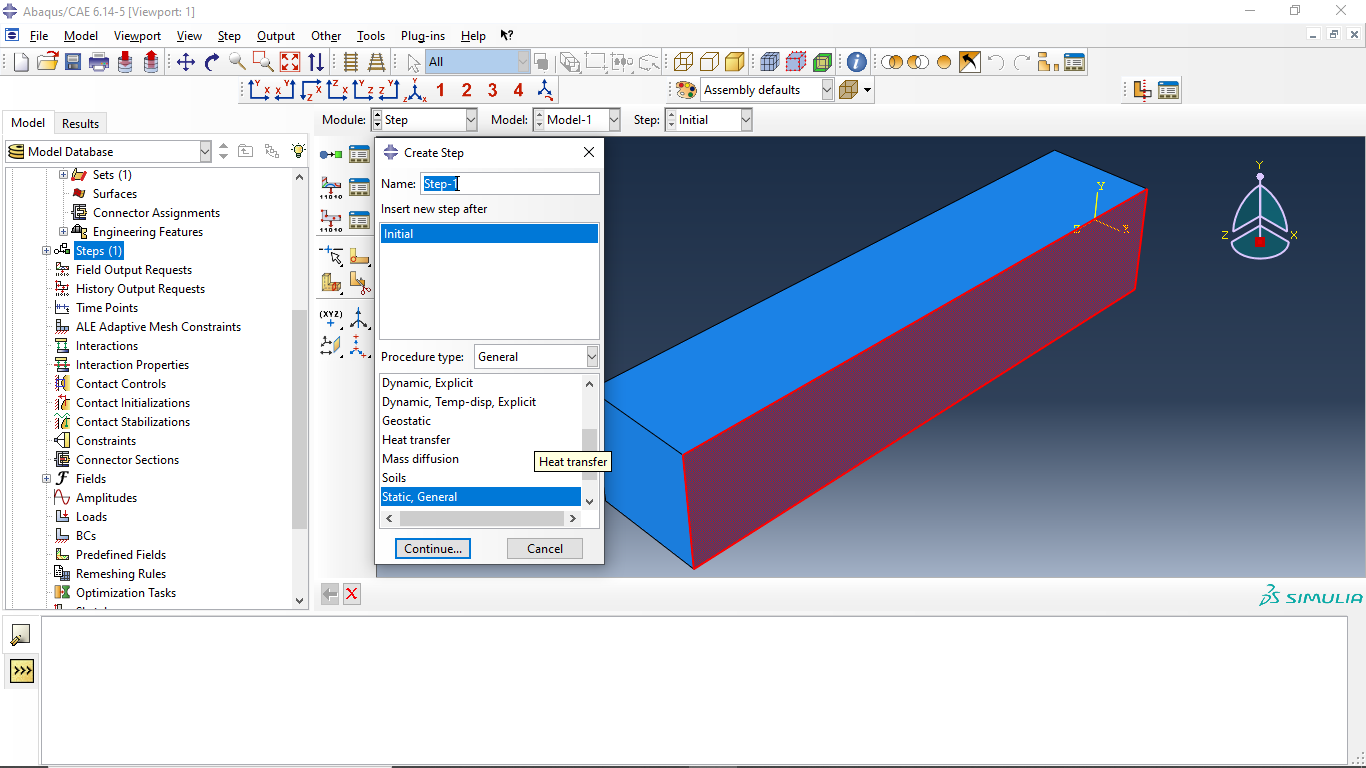
Sử dụng module Interaction để thiết lập tương tác trong mô hình
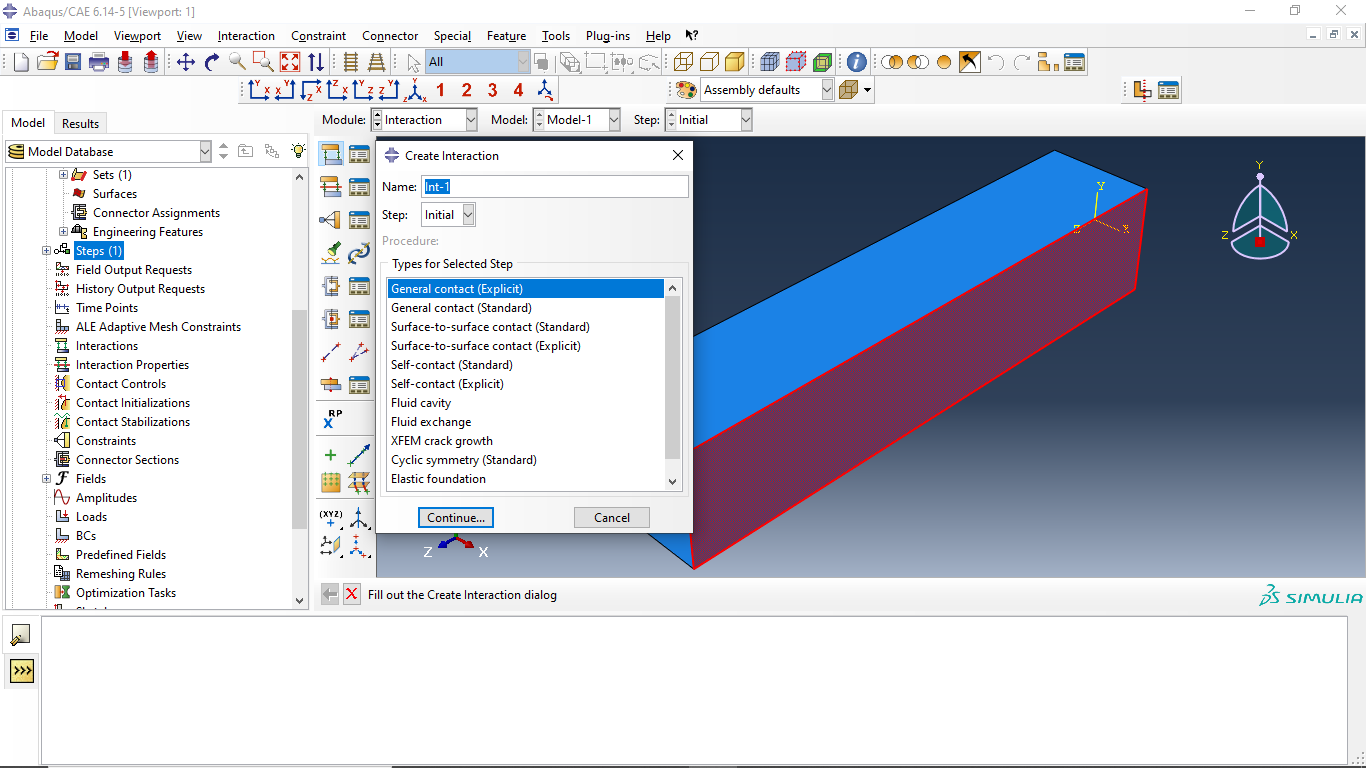
ABAQUS hỗ trợ rất nhiều khả năng tương tác trong mô hình
- Bạn có thể tự thiết lập va chạm giữa các bề mặt chỉ định, với hệ số ma sát riêng biệt
- Thiết lập các điều kiện tiếp xúc với những bài toán yêu cầu về ứng suất, ma sát, độ bền tiếp xúc
Xác định lực tác động và điều kiện biên
Trong module Load, chọn Load, chọn Create Load để xác định lực tác động lên mô hình, ABAQUS hỗ trợ rất nhiều loại tải trọng, dưới đây là một số loại tải trọng phổ biến

- Concentrated force: Tác động lực tập trung lên một điểm
- Moment: Tác dụng mô men lên mô hình
- Pressure: Tác dụng áp lực lên một vùng hoặc mặt phẳng
Sử dụng Lệnh Load / Create Boundaries để xác định các điều kiện biên
5. Chia lưới mô hình
Chuyển sang Module Mesh
- Chọn Seed Part Để xác định mật độ chia lưỡi cho mô hình
- Chọn Assign Mesh Controls để xác định kiểu lưới
- Sử dụng Hex sẽ chia lưới mô hình theo theo khối vuông
- Sử dụng Hex-dominated sẽ chia lưới mô hình theo khối vuông ở mọi vị trí nào có thể
- Chọn Tet sẽ chia lưới theo hình chóp với 4 đỉnh
- Chọn Mesh Part để chia lưới mô hình theo tùy chọn của bạn
Chia lưới càng nhỏ thì độ chính xác của mô hình sẽ càng cao, bạn có thể chia lưới theo vị trí cần quan sát và tính toán hoặc tùy theo yêu cầu mô phỏng. Tuy nhiên, chia lưới nhỏ sẽ tăng thời gian tính toán lên rất nhiều. Vậy nên khi mô phỏng lần đầu, hãy chia lưới lớn để kiểm tra xem có lỗi sinh ra trong quá trình mô phỏng hay không, sau đó mới chia nhỏ lưới để tiết kiệm thời gian, tránh tình trạng mô phỏng mất một tiếng rồi thấy lỗi :)))
6. Mô phỏng
Job là module thực hiện bước giải sau khi đã hoàn thành các yêu cầu của bài toán mô phỏng
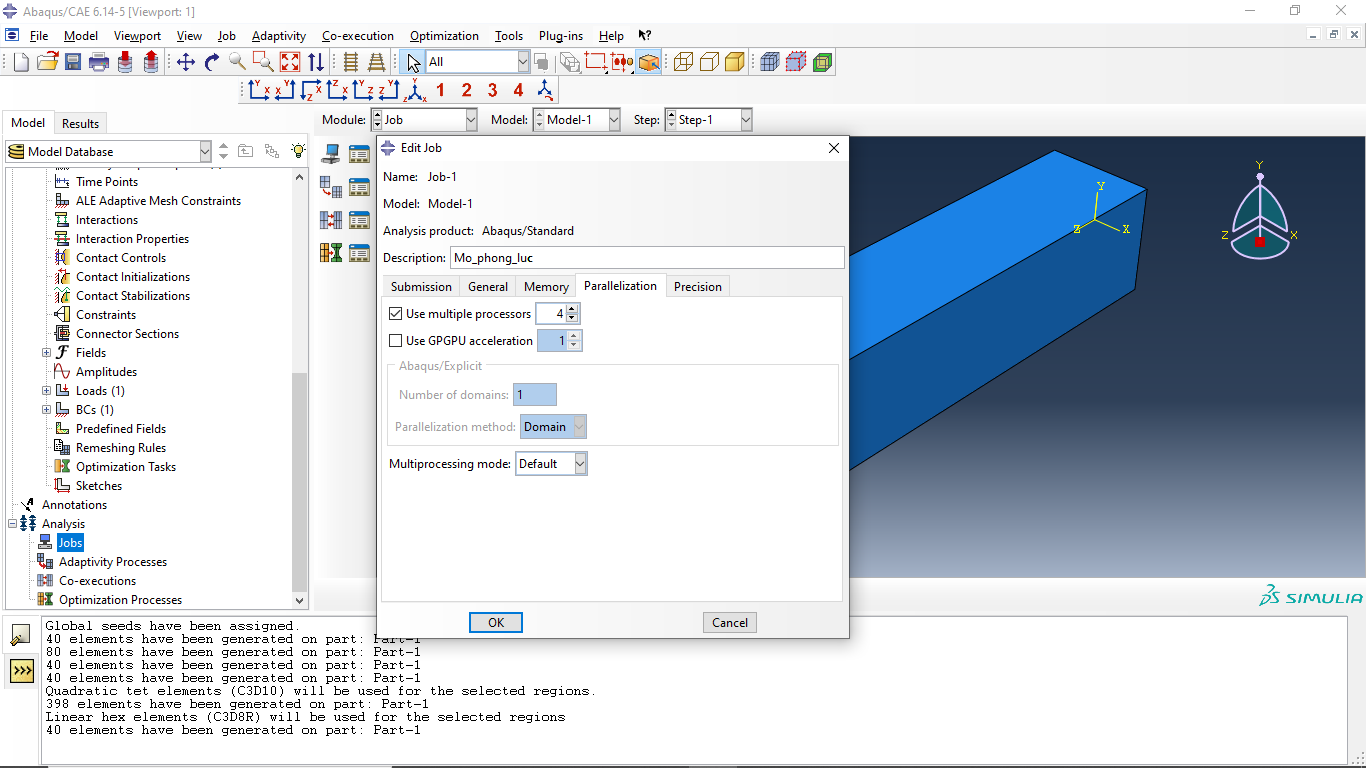
Khi tạo Job, nếu bạn muốn đạt tốc độ tính toán nhanh nhất, chuyển sang tab Parallelzation chọn Use multiple processors và chỉnh số luồng bằng với số luồng CPU của bạn nhưng điều này sẽ khiến bạn không thể thực hiện được các tác vụ khác trên máy
Sau đó bấm chuột phải vào job được tạo và chọn Data check để kiểm tra xem có lỗi nào trong quá trình mô phỏng hay không, ví dụ như chia lưới sai

Khi job đã hiện Check Completed, chọn Submit để thực hiện tính toánmô phỏng
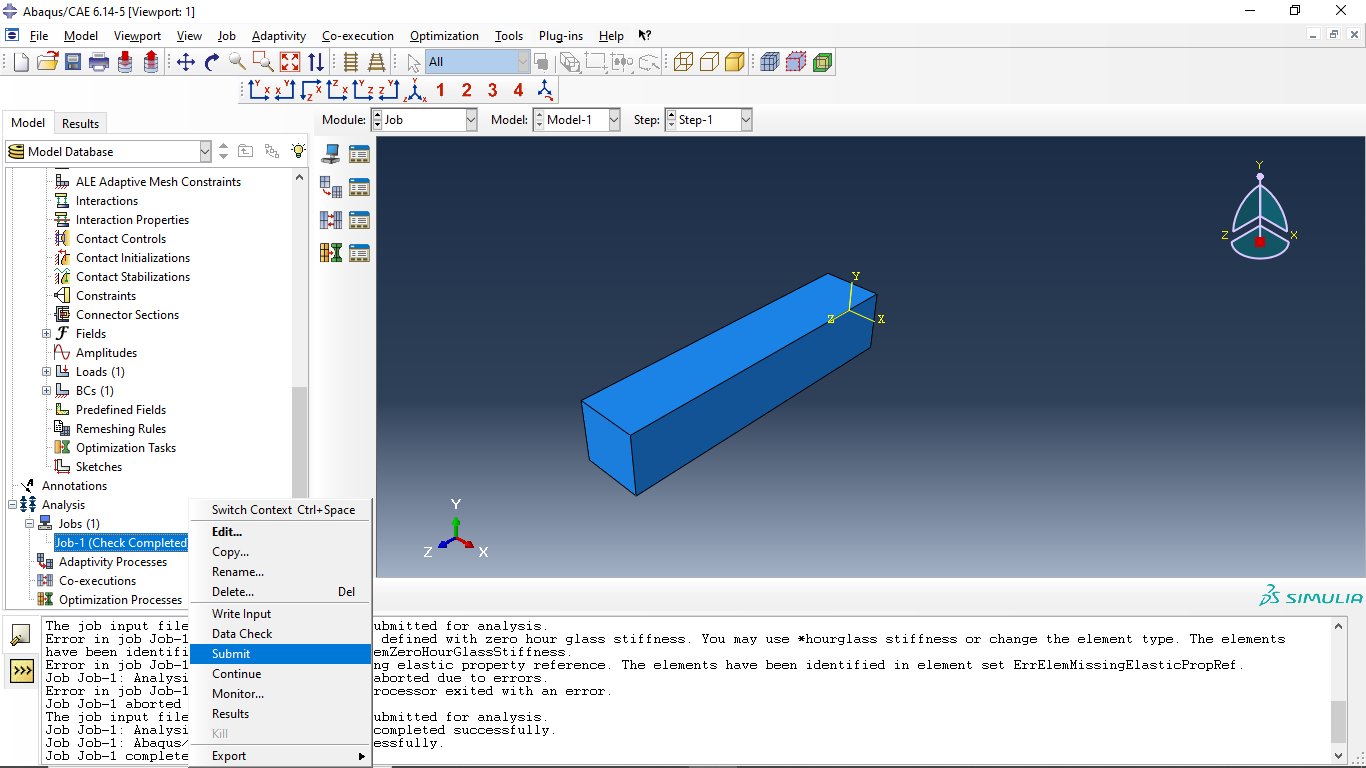
Sau khi phần mềm tính toán xong, chọn result để xem kết quả
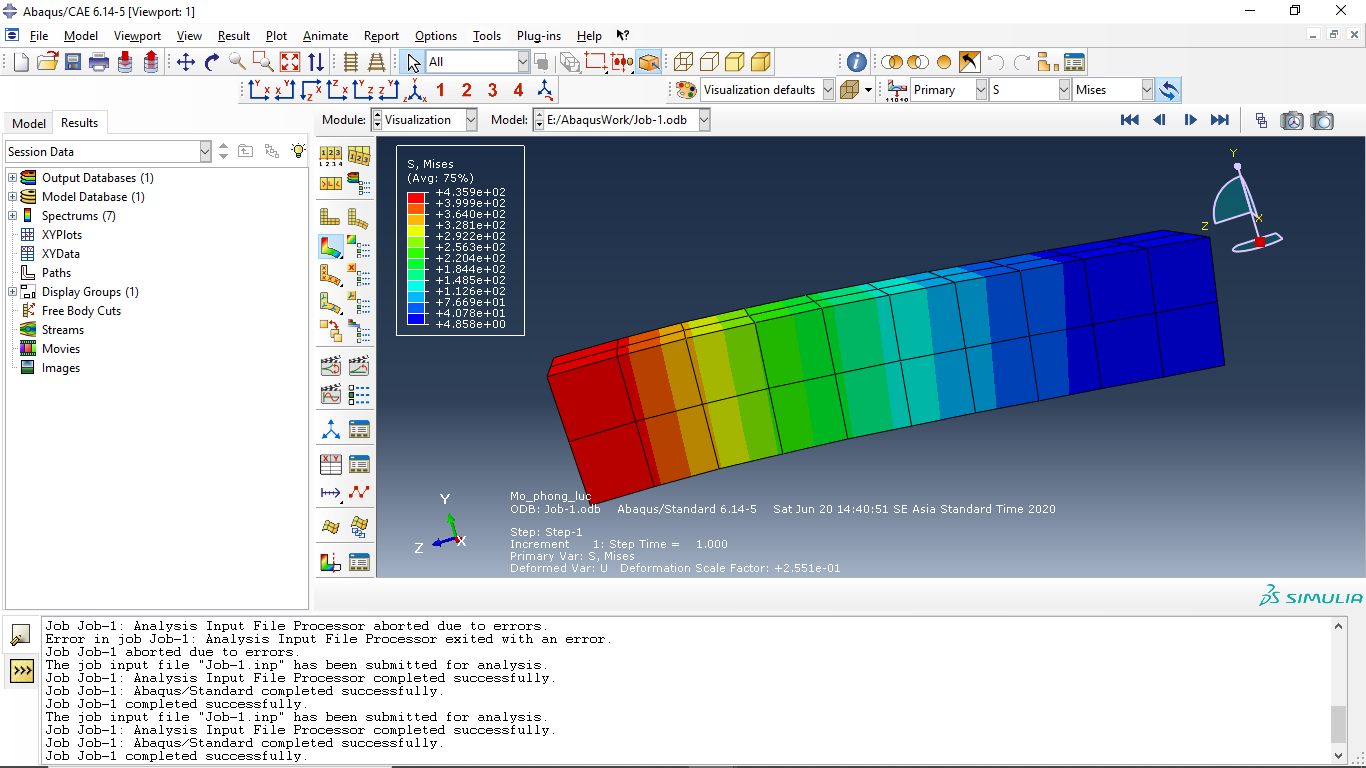
Cảm ơn các bạn đã dành thời gian đọc qua bài viết của mình,các bạn có thể comment góp ý để mình tiếp tục hoàn thiện các bài viết hơn nữa nhé






